2.5.5. Dane dla fakturowania
Wybierając podtabelę "Dane dla fakturowania" powodujemy pojawienie się okna "Edycja danych fakturowych kontrahenta":

Tabela zawiera dane potrzebne do wystawiania faktur. Informuje operatora wystawiającego fakturę jakie warunki sprzedaży obowiązują dla danego kontrahenta, np. czy sprzedaż nie jest zablokowana ze względu na zaległości w płatnościach, jaka jest maksymalna kwota, do której wystawienie faktury jest możliwe etc. Dane te może zmieniać tylko operator mający specjalne uprawnienia.
Data od - data od której obowiązują warunki płatności,
W - wyznacznik faktury,
Dni - liczba dni na uregulowanie zapłaty,
Wersja - wersja cenowa dla danego kontrahenta,
Upust - upust cenowy,
Maks. wart. - maksymalna wartość zaległości kontrahenta. Wartość "-1", czyli brak kontroli limitu, nadawana jest automatycznie przy wprowadzaniu do systemu nowego kontrahenta,
Fakt - opcja zaznaczona, jeżeli możliwa jest sprzedaż.
Ponadto w oknie tym udostępnione są następujące funkcje:
Dodawanie nowych danych dla fakturowania
Aby dodać nowe dane należy z menu "Dane" wybrać funkcję "Dodaj" lub nacisnąć klawisz <Num +>, lub z paska skrótów wybrać ikonę
 . Wyświetli się wówczas okno "Dodawanie nowych danych dla fakturowania".
. Wyświetli się wówczas okno "Dodawanie nowych danych dla fakturowania".Uzupełniamy poszczególne pola w poszczególnych zakładkach:
Data od - data od której obowiązują warunki płatności (naciskając w tym polu klawisz <F1> możemy skorzystać z kalendarza).
Faktury:

Wyznacznik - wyznacznik faktury - naciskając <F1> lub ikonę
 możemy dokonać wyboru w oknie "Wybór wyznacznika" (szczegółowy opis tego okna znajduje się w rozdziale Sprzedaż---> Wyznaczniki). Wypełnienie tego pola nie jest konieczne do zapisania zmian w oknie.
możemy dokonać wyboru w oknie "Wybór wyznacznika" (szczegółowy opis tego okna znajduje się w rozdziale Sprzedaż---> Wyznaczniki). Wypełnienie tego pola nie jest konieczne do zapisania zmian w oknie.Wersja cenowa - naciskając <F1> lub ikonę
 możemy skorzystać ze słownika "Wersje cenowe".
możemy skorzystać ze słownika "Wersje cenowe".Dni - wpisujemy liczbę dni na uregulowanie zapłaty.
Upust - wpisujemy procent upustu dla danego kontrahenta, który dotyczy całego asortymentu artykułów wyszczególnionych na fakturze.
Sposób dostawy - naciskając <F1> lub ikonę
 korzystamy ze słownika "Sposoby dostawy".
korzystamy ze słownika "Sposoby dostawy".Handlowiec - identyfikator akwizytora/handlowca - naciskając <F1> lub ikonę
 korzystamy ze słownika "Handlowcy".
korzystamy ze słownika "Handlowcy".Sposób zapłaty - naciskając <F1> lub ikonę
 korzystamy ze słownika "Sposoby zapłaty".
korzystamy ze słownika "Sposoby zapłaty".Sposób odbioru faktury - naciskając <F1> lub ikona
 pozwala nam skorzystać ze słownika "Sposoby odbioru faktury".
pozwala nam skorzystać ze słownika "Sposoby odbioru faktury".Osobna - zaznaczamy jeżeli faktura ma być osobna dla każdego odbiorcy w ramach płatnika.
Wydruki wg indeksów - czy na fakturze i korekcie kolejność pozycji ma być alfabetyczna - jeżeli opcja pozostaje niezaznaczona - wydruk następuje wg kolejności pozycji wprowadzonej na fakturze.
Drukować cenę przed upustem - zaznaczamy jeżeli chcemy, aby na wszystkich wzorach wydruków faktur drukowała się cena przed upustem. Jeżeli płatnik ma to zaznaczenie to cena ta drukowana jest dla wszystkich kontrahentów, natomiast jeżeli płatnik nie ma zaznaczenia, to cena przed upustem drukowana jest dla tych kontrahentów, którzy mają to zaznaczenie.
Upoważnienie do faktur - zaznaczamy jeżeli kontrahent ma upoważnienie do faktur bez podpisu.
Czy faktury - zaznaczamy jeżeli możliwa jest sprzedaż.
Sort. symbolem obcym - zaznaczenie tego pola powoduje, że na dowodach dostaw i fakturach generowanych z dowodów dostaw artykuły będą sortowane wg obcych symboli artykułów zdefiniowanych dla kontrahenta. Będzie to również widoczne na wydruku dowodu dostawy.
Nie uzupełniać dat wpływu - zaznaczenie tego pola powoduje, że system Anakonda nie będzie automatycznie uzupełniał dat wpływu ani odbioru na fakturach korygujących.
Potwierdzać automatycznie korekty - jeśli zaznaczone, to data potwierdzenia i data wpływu korekty będzie uzupełniana dniem bieżącym podczas zamykania (o ile nie została wcześniej uzupełniona inną datą).
Dostawy:

Wersja cenowa detaliczna - wersja cenowa drukowana na dowodach dostaw - naciskając <F1> lub ikona
 pozwala nam skorzystać ze słownika "Wersje cenowe".
pozwala nam skorzystać ze słownika "Wersje cenowe".Limit zwrotów faktury (0-100%) - procentowa wartość zwrotów, które będą rozliczane na fakturze dla kontrahenta. Jeżeli 100%, wszystkie zwroty zostaną rozliczone, jeżeli 0%, żaden zwrot nie zostanie ujęty na fakturze. Funkcja działa tylko przy tworzeniu faktur z dowodów dostaw i nie uwzględnia korekt dowodów dostaw. Wartość zwrotów obliczana jest od ceny netto w pierwszej jednostce miary.
zwroty-dni - liczba dni, za które liczony będzie procent zwrotów.
Zamówienie - wyznacznik zamówienia od odbiorców dla kontrahenta - naciskając <F1> lub ikona
 pozwala nam skorzystać ze słownika "Znaczniki".
pozwala nam skorzystać ze słownika "Znaczniki".Priorytet - używany przy procesie rozstawienia asortymentu do boksów. Możliwe wartości to 0-9, gdzie 0 oznacza brak możliwości odejmowania ilości do rozstawienia, 1 to możliwość odjęcia 10%, 2-20% itd. Wartość domyśla pola to 0.
Format wydruku dowodu - w systemie udostępnione są dwa rodzaje wydruków dowodów dostaw. Jeżeli pole będzie nieuzupełnione wydruk będzie następujący:

Uzupełnienie pola literą 'L' spowoduje, że na wydruku dodatkowo pojawi się kolumna z jednostką miary, ale nie będą widoczne ceny i wartości:

Faktura zbiorcza - zaznaczamy jeżeli faktura ma być zbiorcza dla różnych dostaw.
Faktura z dostaw - zaznaczamy jeżeli ma to być faktura z dowodów dostaw.
Rozliczać zwroty - zaznaczamy jeżeli podczas tworzenia faktur z dowodów dostaw mają być rozliczane zwroty - jeżeli opcja pozostaje niezaznaczona, na każdy zwrot wystawiona zostaje osobna korekta.
Ceny na dowodach - zaznaczamy jeżeli na dowodach dostaw mają być umieszczone ceny.
Drukowa poziom zwrotów - zaznaczenie tego pola kontrolnego sprawi, że na dowodach dostaw dla kontrahenta będzie dodawany wartościowy poziom zwrotów.
Korekta z datą dowodu - system sprawdzi czy Kontrahent lub Płatnik ma dane i pobierze datę dowodu lub datę bieżącą np.:
1. Kontrahent ma dane, ma zaznaczenie. Płatnik ma dane, ma zaznaczenie. - data dowodu.
2. Kontrahent ma dane, ma zaznaczenie. Płatnik bez danych. - data dowodu.
3. Kontrahent ma dane, ma zaznaczenie. Płatnik ma dane, bez zaznaczenia. - data dowodu.
4. Kontrahent bez danych. Płatnik ma dane, ma zaznaczenie. - data dowodu.
5. Kontrahent bez danych. Płatnik bez danych. - data bieżąca.
6. Kontrahent bez danych. Płatnik ma dane, bez zaznaczenia. - data bieżąca.
7. Kontrahent ma dane, bez zaznaczenia. Płatnik bez danych. - data bieżąca.
8. Kontrahent ma dane, bez zaznaczenia. Płatnik ma dane, bez zaznaczenia. - data bieżąca.
9. Kontrahent ma dane, bez zaznaczenia. Płatnik ma dane, ma zaznaczenie. - data bieżąca.
Nie przyjmować zwrotów - zaznaczamy jeżeli chcemy zablokować wprowadzanie zwrotów tworów w Dowodach Dostaw u wybranego Kontrahenta.
Drukować palety - zaznaczenie sprawi, że na wydruku dowodu dostawy pojawią się dane na temat palety na której znajduje się towar.
Drukować zaległości - zaznaczenie oznacza, że dla kontrahenta pod wydrukiem dowodu dostawy drukowane będą jego zaległości.
Tylko numery dowodów dostaw - jeżeli pole kontrolne zaznaczone, system, na wydruk faktury (plik wydruku: dostawy) pobierać będzie jedynie symbole dowodów dostawy (bez asortymentu), z których owa faktura powstała.
Drukować opakowania - jeżeli pole zaznaczone to na dowodach dostaw drukowane będą informacje o ilości opakowań.
Windykacja:

Maksymalna wartość - wpisujemy maksymalną wartość limitu zaległości kontrahenta. Wartość -1 oznacza brak kontroli limitu kontrahenta. Każda inna, dodatnia wartość oznaczać będzie, że operator przy operacjach związanych, nawet pośrednio, z tworzeniem się zaległości (wystawianie faktur, zamówień odbiorców) powiadamiany będzie o przekroczeniu przypisanego kontrahentowi limitu. Wpisanie wartości 0 oznacza brak przyznanego limitu i wówczas każdy wpis w zaległościach skutkuje monitem. Domyślną wartością przy dodawaniu danych jest wartość -1.
Dni po terminie - liczba dni, od których system będzie liczył czy kontrahent ma być zablokowany.
Kwota blokady - kwota od jakiej blokować kontrahenta.
Od kiedy sprawdzać - data, od której system Anakonda ma sprawdzać czy kontrahent kwalifikuje się do blokady.
Spodziewane dni opóźnienia - ilość dni zakładanego opóźnienia w płatności kontrahenta.
Wysyłać zaległości mailem - zaznaczenie oznacza, że dla kontrahenta wysyłana będzie mail-em informacja o zaległych płatnościach. Procedura wysyłania mail-i realizowana jest przez funkcję harmonogramu.
Tworzyć zaległość - jeżeli pole kontrolne jest zaznaczone, dla kontrahenta będą tworzyć się zaległości w momencie zamykania faktury. Domyślna wartość pola to "true" (zaznaczone).
Wysłać informację o blokadzie - zaznaczenie oznacza, że dla kontrahenta wysyłana będzie mail-em informacja o blokadzie sprzedaży w związku z zaległymi płatnościami. Procedura wysyłania mail-i realizowana jest przez funkcję harmonogramu.
Jeśli płatnik nie ma danych do fakturowania lub jeśli nie jest zaznaczona opcja 'blokada info' lub jeśli pole 'Na adres mailowy' jest puste, to jest on pomijany w procesie wysyłania maili dot. ostrzegania i blokowania.
Na adres mailowy - adres e-mail, na który będzie wysyłana informacja o blokadzie (możliwe jest wprowadzenie listy adresów rozdzielonych średnikami).
Teksty maili przedstawiać się będą następująco:
Informacja o przewidywanej blokadzie:
Temat = 'Ostrzeżenie o przewidywanej blokadzie dostaw.'
Treść = "Szanowni Państwo, informujemy, że na Państwa koncie są przeterminowane płatności na łączną kwotę ........ zł. Brak wpłaty spowoduje blokadę dostaw od dnia ........ Z poważaniem + Imię i nazwisko operatora z którego maila jest wysyłana informacja o blokadzi
Informacja o blokadzie:
Temat = 'Infomacja o blokadzie dostaw
Treść = "Szanowni Państwo, informujemy, że z powodu przeterminowanych płatności na łączną kwotę ........ zł zostały zablokowane dostawy. Z poważaniem + Imię i nazwisko operatora z którego maila jest wysyłana informacja o blokadzie
Sms na telefon - numer telefonu, na który będzie wysyłana informacja o blokadzie w chwili wykonania funkcji w harmonogramie fs_sprawdzenie_blokowania kontrahentow i fs_blokada_kontrahentow.
Dodatkowe:

Waluta zakup - jeżeli istnieje wersja cenowa w dwóch walutach, to po uzupełnieniu kontrolki, na dokumenty zakupowe pobierać się będą ceny we wpisanej walucie - naciskając <F1> lub ikona
 pozwala nam skorzystać ze słownika "Waluty",
pozwala nam skorzystać ze słownika "Waluty",Waluta sprzedaż - jeżeli istnieje wersja cenowa w dwóch walutach, to po uzupełnieniu kontrolki, na dokumenty sprzedażowe pobierać się będą ceny we wpisanej walucie - naciskając <F1> lub ikona
 pozwala nam skorzystać ze słownika "Waluty".
pozwala nam skorzystać ze słownika "Waluty".Płatność subkonto - numer konta (subkonta), które przydzielone jest kontrahentowi. Nazwa banku (pobrana z banku oddziału lub zdefiniowanego konta) i numer pojawiać się będą na wydrukach faktur zamiast numeru konta oddziału. Warunek: wybrany sposób płatności to "P" (przelew). Należy pamiętać, że na fakturach i korektach zawsze pojawia się subkonto płatnika, jeżeli jest on inny niż odbiorca.
Płatność subkonto skrót - wartość w kontrolce jest automatycznie przepisywana z kontrolki "Płatność subkonto". W kontrolce udostępniono możliwość skrócenia wartości konta do ostatnich 12 znaków. W tym celu, będąc w kontrolce należy użyć skrótu klawiszowego <F9>
Projekt - identyfikator projektu - naciskając <F1> lub ikona
 pozwala nam skorzystać ze słownika "Projekty".
pozwala nam skorzystać ze słownika "Projekty".Konto Id - identyfikator konta bankowego - naciskając <F1> lub ikona
 pozwala nam skorzystać ze słownika "Konto bankowe".
pozwala nam skorzystać ze słownika "Konto bankowe".osobny rachunek VAT - znacznik oznaczający czy kontrahent rozlicza VAT na osobne konto.
Wysyłanie:

FAKTURY
Czy drukować - Czy dla kontrahenta mają być drukowane faktury (dotyczy grupowego wydruku faktur).
Czy pdf - Czy generować i wysyłać faktury w formacie pdf.
Czy pdf z dowodami dostaw - Czy dołączać do faktur pdf z wyszczególnionymi dowodami dostaw.
Czy dołączać skany dowodów dostaw - Czy dołączać skany dowodów dostaw do wydruków.
Jeżeli jest zaznaczone, czy drukować i odznaczone czy pdf i pdf z dowodami dostaw to drukuje się znakowo w grupie faktur.
Jeżeli jest zaznaczone czy pdf lub czy drukować lub pdf to jest wysyłany pdf e-mailem.
Jeżeli pole czy drukować faktury nie jest zaznaczone i pole czy pdf nie jest zaznaczone to przy wydruku zbiorczym faktura dla tego płatnika lub kontrahenta zostanie pominięta.
Jeżeli zaznaczonej jest czy pdf to podczas drukowania grupowego faktur, wysyłana jest na adres mailowy płatnika faktura.
KOREKTY
Czy drukować - Czy dla kontrahenta drukować faktury korygujące (dotyczy grupowego wydruku korekt).
Czy pdf - Czy dla kontrahenta generować i wysyłać korekty w formacie pdf.
Uwaga! W przypadku definiowania danych do fakturowania płatnika, w pierwszej kolejności podczas wysyłania faktur brany pod uwagę będzie adres e-mail, oraz dane do fakturowania kontrahenta właściwego.
Jeżeli zaznaczone jest czy drukować i odznaczone czy pdf to drukowane są korekty faktur.
Jeżeli odznaczone jest czy drukować i zaznaczone czy pdf to generowany jest pdf.
Jeżeli zaznaczone jest czy drukować i zaznaczone czy pdf to generowany jest pdf.
Jeżeli pole czy drukować korekty nie jest zaznaczone i pole czy pdf nie jest zaznaczone to przy wydruku zbiorczym korekta dla tego płatnika lub kontrahenta zostanie pominięta.
Jeżeli zaznaczonej jest czy pdf to podczas drukowania grupowego korekty faktury, wysyłana jest na adres mailowy płatnika faktura korekta.
UWAGA!
Jeżeli kontrahent w swoich danych dodatkowych ma wpisanych więcej niż jeden adres mailowy, to na kolejne adresy wysyłane sa faktury i korekty jako DW (do wiadomości).
Opis słowników zawiera dział Dane podstawowe ---> Słowniki.
Po uzupełnieniu pól zapisujemy wprowadzone dane z Menu wybierając polecenie "Dane" --->funkcję "Zapisz" lub naciskając klawisz <F5> lub z paska skrótów wybierając ikonę
 .
.Cofamy zmiany z menu "Dane" wybierając funkcję "Cofnij" lub naciskając <F8> lub ikonę
 .
.W tym samym oknie, bez konieczności powrotu do "Edycji danych fakturowych kontrahenta" możemy dodać następne dane. W tym celu z menu "Dane" wybieramy funkcję "Dodaj" lub naciskamy klawisz <Num +>, lub z paska skrótów wybieramy ikonę
 .
.Edycja danych dla fakturowania
Chcąc edytować wcześniej wprowadzone dane dla fakturowania, w oknie "Edycja danych fakturowych kontrahenta" zaznaczamy interesującą nas pozycję, a następnie z Menu wybieramy polecenie "dane" ---> funkcję "Edytuj" lub naciskamy klawisz <F4> lub z paska skrótów wybieramy ikonę
 . Spowoduje to pojawienie się okna "Edycja danych dla fakturowania", które zawierać będzie wszystkie wprowadzone dane dotyczące tej pozycji:
. Spowoduje to pojawienie się okna "Edycja danych dla fakturowania", które zawierać będzie wszystkie wprowadzone dane dotyczące tej pozycji:
Każdą modyfikację w tym oknie należy zapisać wybierając z Menu polecenie "Dane" ---> funkcję "Zapisz" lub naciskając klawisz <F5> lub z paska skrótów wybierając ikonę
 .
.Cofamy wprowadzone dane z Menu wybierając "Dane" ---> "Cofnij" lub naciskając <F8> lub wybierając ikonę
 .
.W tym samym oknie możemy edytować poprzednie (Menu ---> Dane ---> Poprzednie dane, lub klawisz <F11> lub ikona
 ) lub następne dane dla fakturowania (Menu ---> Dane --->Następne dane lub klawisz <F12> lub ikona
) lub następne dane dla fakturowania (Menu ---> Dane --->Następne dane lub klawisz <F12> lub ikona  ).
).Zamykamy okno z menu wybierając polecenie "Plik ---> funkcję "Zamknij" lub naciskając klawisz <Esc>.
Usuwanie danych dla fakturowania
Aby usunąć dane, w oknie "Edycja danych fakturowych kontrahenta" zaznaczamy odpowiednie dane, a następnie z Menu wybieramy polecenie "Dane" ---> funkcję "Usuń" lub naciskamy klawisz <Num - > lub z paska skrótów wybieramy ikonę
 . Program zażąda potwierdzenia usuwania wybranych danych:
. Program zażąda potwierdzenia usuwania wybranych danych: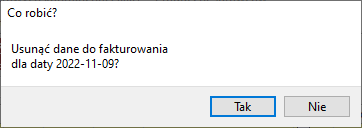
Potwierdzamy usunięcie danych wybierając "Tak" (klawisz <T>) lub rezygnujemy naciskając "Nie" (klawisz <N>).
Drukowanie listy danych
Chcąc wydrukować listę danych widocznych w oknie "Edycja danych fakturowych kontrahenta" należy z Menu wybrać polecenie "Dane" ---> funkcję "Drukuj listę" lub nacisnąć klawisze <Ctrl> + <P> lub z paska skrótów wybrać ikonę
 . Pojawi się wówczas typowe dla wydruku okno, w którym należy zaznaczyć interesujące nas opcje drukowania.
. Pojawi się wówczas typowe dla wydruku okno, w którym należy zaznaczyć interesujące nas opcje drukowania.Standardy systemu Anakonda związane z wyborem opcji wydruku zostały opisane w niniejszej dokumentacji w rozdziale "Samouczek" --> "Opcje wydruku".
Potwierdzamy chęć wydruku naciskając "OK" lub rezygnujemy wybierając "Anuluj".
Wyszukiwanie danych dla fakturowania
Aby wyszukać konkretne dane dla fakturowania, należy w oknie "Edycja danych fakturowych kontrahenta" z Menu wybrać polecenie "Dane" ---> funkcję "Filtruj" lub nacisnąć klawisz <F3> lub z paska skrótów wybrać ikonę
 . Pojawi się wówczas okno "Edycja danych fakturowych kontrahenta":
. Pojawi się wówczas okno "Edycja danych fakturowych kontrahenta":
Wpisując w pole interesującą nas datę od której obowiązują warunki płatności, a następnie z Menu wybierając polecenie "Dane" ---> funkcję "Filtruj" lub naciskając klawisz <F3> lub wybierając ikonę
 ,spowodujemy, że program wyświetli nam listę wyszukiwanych danych.
,spowodujemy, że program wyświetli nam listę wyszukiwanych danych.W tym samym oknie możemy wywołać edycję danych fakturowych poprzedniego (Menu ---> Kontrahent --->Poprzedni kontrahent lub klawisz <F11> lub ikona
 ) lub następnego kontrahenta (Menu ---> Kontrahent ---> Następny kontrahent lub klawisz <F12> lub ikona
) lub następnego kontrahenta (Menu ---> Kontrahent ---> Następny kontrahent lub klawisz <F12> lub ikona  ).
).Tą samą czynność możemy również wykonać w rozbudowanym oknie "Edycja danych fakturowych kontrahenta" zawierającym listę wszystkich danych:
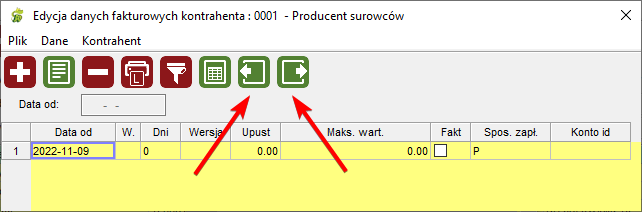
Zaległości kontrahenta.
Aby wyświetlić zaległości kontrahenta, należy w oknie "Edycja danych fakturowych kontrahenta" z Menu wybrać polecenie "Dane" ---> funkcję "Zaległości" lub nacisnąć klawisz <F6> lub z paska skrótów wybrać ikonę
 . System wyświetli okno "Przeglądanie zaległości". Okno to zostało opisane w niniejszej dokumentacji w rozdziale "Sprzedaż --> Zaległości".
. System wyświetli okno "Przeglądanie zaległości". Okno to zostało opisane w niniejszej dokumentacji w rozdziale "Sprzedaż --> Zaległości".Monity.
System Anakonda umożliwia wprowadzenie w danych do fakturowania kontrahenta w polu "Maks wartość", limitu kredytu, po przekroczeniu którego podczas operacji związanych ze sprzedażą czy z dokumentami magazynowymi, operator systemu będzie otrzymywał informacje o przekroczeniu lub możliwym przekroczeniu limitu. Limit w takich sytuacjach każdorazowo porównywany będzie z sumą zaległości kontrahenta. Brak wprowadzenia kwoty (kwota -1) oznacza brak kontroli limitu. W innych przypadkach:

Przy tworzeniu faktur, zamówień od odbiorców, rezerwacji i dokumentów magazynowych:
jeżeli suma zaległości kontrahenta przekroczy lub wyrówna wyznaczony limit, operator dostanie o tym (faktury, kwoty, terminy zapłaty) informację, jednak system pozwoli taki dokument utworzyć.
w przypadku, gdy limit nie przekracza zaległości, dokument zostanie utworzony bez wyświetlania informacji dla operatora.
Przy zamykaniu faktur, zamówień od odbiorców, rezerwacji i dokumentów magazynowych:
jeżeli suma wartości zaległości i zamykanego dokumentu przekroczy wartość limitu dla kontrahenta, operator dostanie o tym informację, ale system pozwoli taki dokument zamknąć, ale tylko w przypadku faktur, dokumentów magazynowych i rezerwacji.
jeżeli suma wartości zaległości i zamykanego dokumentu przekroczy wartość limitu dla kontrahenta, operator dostanie o tym informację i w przypadku, gdy dokument jest zamówieniem od odbiorcy, nie pozwoli go zamknąć.